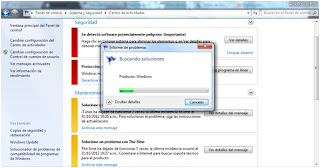1.Disuadir cualquier pérdida o desastre
Proceso de recuperación que cubre los datos, el hardware y el software crítico, para que un negocio pueda comenzar de nuevo sus operaciones en caso de un desastre natural o provocados por la mano del hombre, además de incluir proyectos para enfrentarse a la pérdida inesperada o repentina de personal clave y el principal propósito es la protección de datos. Lo que buscamos con esto es evitar los fallos en el equipo antes de que estos sucedan. Aplicar un mantenimiento preventivo, periódicamente parar el rendimiento óptimo y un mayor tiempo de vida del equipo. Verificar el ambiente en que se encuentran los equipos, evitando el calor excesivo, el polvo, fuentes de magnetismo, campos electromagnéticos, humedad y/o fallas de energía
.
2.Detectar peligros potenciales
Esta aplicación, proporciona una protección rápida contra una gran variedad de código maliciosos, sin las complicaciones típicas de un paquete integrado de seguridad de Internet. Son muy fáciles de usar, pues solo es necesario instalarlos y su función primordial es que protege la información al detectar posibles virus. Realiza revisiones constantes al software, hardware y el ambiente en que está el equipo de cómputo. Como usuarios debemos cambio piezas desgastadas, cambios de aceites y lubricantes y revisar la disponibilidad de los sistemas de información. Manejar el recupero rápido y completo de los sistemas de información.
3. Minimizar el impacto de los desastres o pérdidas
Debemos establecer políticas de prevención de accidentes. Rutas de evacuación, tener extintor, no fumar, inventario de equipos, buenas instalaciones de toma corrientes. Detectar fallos repetitivos, disminuir los puntos muertos por paradas, aumentar la vida útil de equipos, disminuir costos de reparaciones, detectar puntos débiles en la instalación entre una larga lista de ventajas. Todas las instalaciones eléctricas y la conexión de los cables deberán realizarse en observancia del Código Eléctrico Nacional. Tener medidas de seguridad en caso de inundaciones, sismos, incendios y humedad.El principal objetivo es garantizar la supervivencia minimizando los costos asociados a riesgos, cuando se ocasionan desastres naturales o no, y hay pérdidas. La administración de riesgos es una aproximación científica del comportamiento de los riesgos, anticipando posibles pérdidas o el impacto financiero de las pérdidas que puedan ocurrir.
4.Investigar que fue lo que sucedió
Realizar un análisis de fallas para identificar causa raíz. Revisar funcionalidad de componentes del software y hardware. con esto podemos detectar y reparar o minimizar el daño que puedo o pueda ocurrir en el equipo, en una determinada falla.
5. Recuperación
Es el proceso de reestablecer la información contenida en dispositivos de almacenamiento secundario dañados, defectuosos, inaccesibles o que no permitanel acceso de una forma normal. En este nivel se debe recuperar lo que está dañado o lo que se perdió. Utilizar herramientas especializadas en la recuperación de datos, es decir el Software de Recuperación. Realizar co0pias de seguridad de tu dominio (sitio Web). El archivo de copia de seguridad incluirá todos los datos relacionados con tu cuenta (excepto las asignaciones de recursos y los permisos para realizar operaciones dentro del panel de control), con tu dominio (sitio web) y los servicios de correo, incluyendo los contenidos de los buzones, los contactos de la agenda Horde Turba y los ajustes del anti virus y del filtro spam.